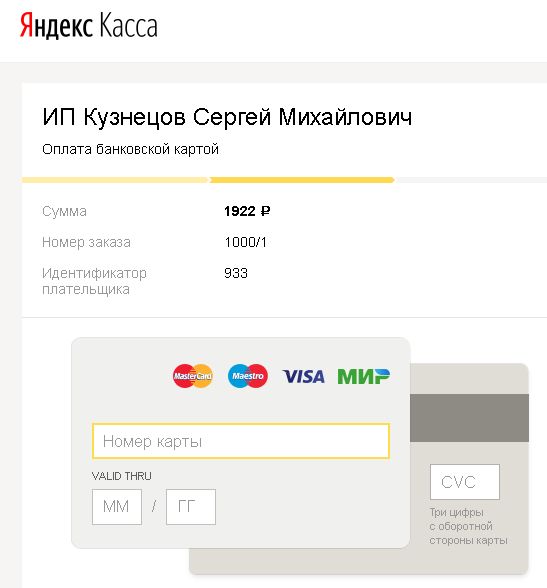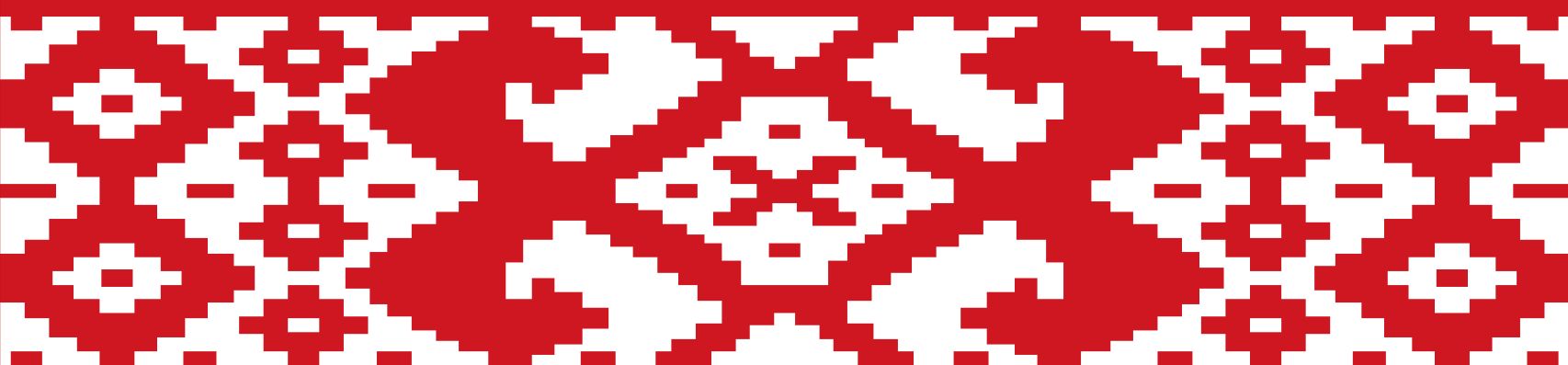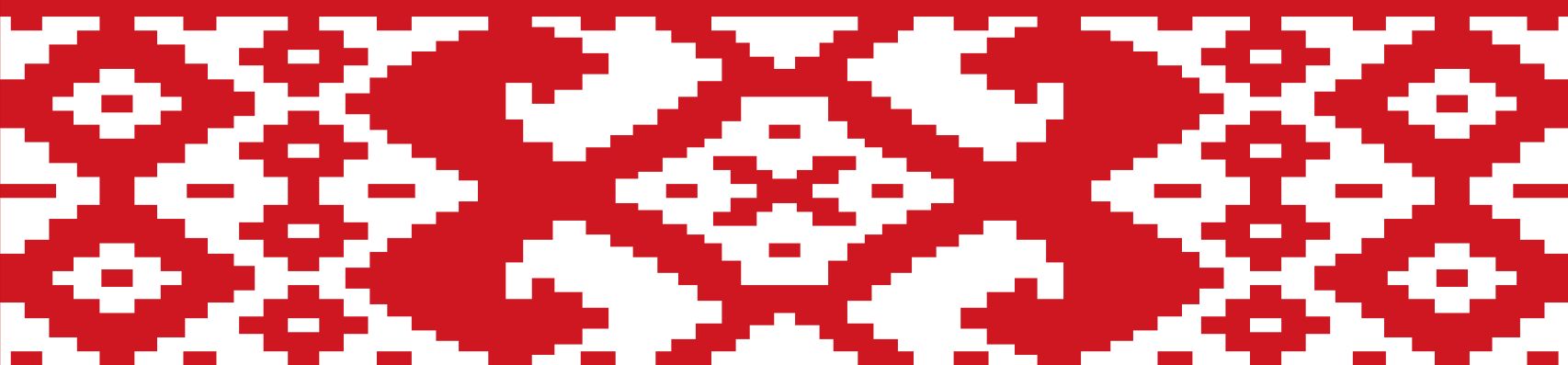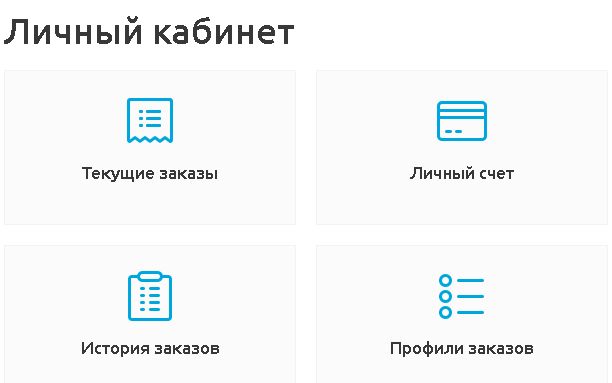Как оплатить заказ на сайте он-лайн
Внимание: сначала менеджеры должны обработать заказ, подтвердить наличие, при необходимости скорректировать стоимость доставки.
После проверки заказ получает соответствующий статус и на Ваш мейл поступает автоматическое письмо-оповещение (проверяйте свою почту и обратите внимание, что иногда наши автоматические письма с важной информацией Ваш почтовый ящик может поместить в СПАМ). В этом письме есть как реквизиты для оплаты, так и прямая ссылка на оплату, перейдя по которой можно сразу оплатить заказ (в случае, если еще при оформлении заказа Вы выбрали способ оплаты именно он-лайн (т.е. через ввод данных Вашей карты в Вашем заказе в личном кабинете на нашем сайте). Это оплата картами Visa/MasterCard/Maestro/МИР.
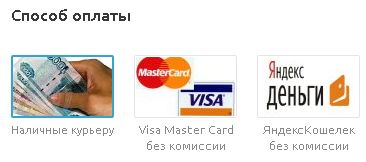
Пошаговая инструкция:
Вы заходите в личный кабинет на нашем сайте. Где вход? Смотрим справа на сайте всегда есть плашка (см. картинку здесь ниже). Она из 4- квадратиков по вертикали с пиктограммами. Ваша корзина, Избранное, Сравнение товаров и последний внизу - Личный кабинет - нажимаем на круг с человечком.
![]()
Что дальше?
- Нужно ввести Ваш e-mail, который Вы вводили при оформлении заказа и пароль, который Вы назначили после оформления заказа в ответ на автоматическое письмо-приглашение с нашего сайта:
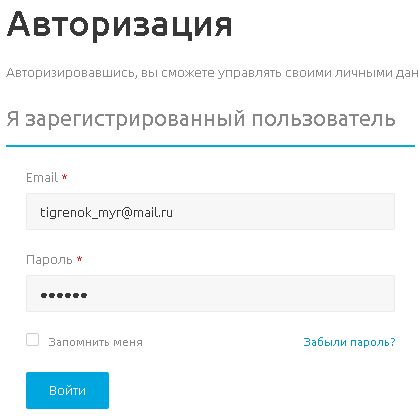
- Если Вы еще не задавали пароль его можно задать с помощью кнопки "Забыли пароль" (обратите внимание, что Ваш емейл должен быть тем же, что Вы указали в заказе - те кто имеют несколько мейлов и телефонов - их путают и смешивают!).
- Если Вы не можете задать первичный пароль (происходит сбой и т.п.., то просто напишите нашему оператору polesie-igrushki@yandex.ru и мы Вам зададим первичный пароль)
Вы вошли в личный кабинет
Вы увидите Ваши заказ (как правило у Вас 1 текущий заказ)
Если у Вас несколько текущих заказов, то выберите тот заказ, который хотите оплатить.
Теперь вспомним, что если Вы изначально при формировании заказа выбирали для его оплаты способ оплаты именно он-лайн картами Visa/MasterCard/Maestro/МИР, то справа у Вашего заказ будет синяя кнопка ОПЛАТИТЬ (пример на картинке ниже).
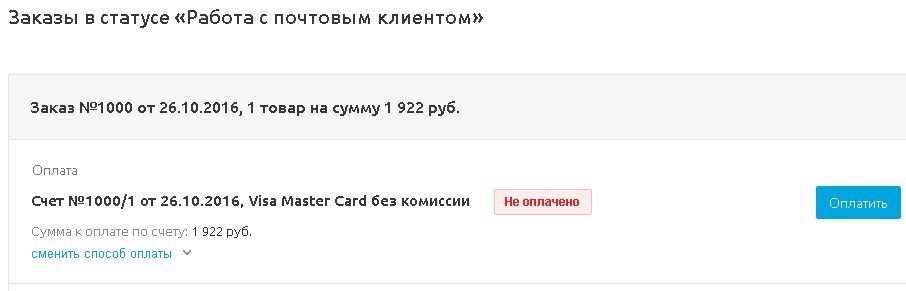 .
. Тем, кто изначально выставлял верный способ оплаты читать, как его поменять не нужно - пропустите и читайте дальше.
Часто бывает, что клиенты сначала выбирают способ оплаты НАЛИЧНЫМИ, а потом решают, что будут оплачивать картой. В этом случае у Вашего заказ не будет кнопки ОПЛАТИТЬ, а под № заказа зато будет синяя надпись: "Сменить способ оплаты". Нажимаем на нее и выбираем нужный способ. Внимание: выбирайте Visa MasterCard. Варианты Сбербанк и оплата на карту магазина - это НЕ АВТОМАТИЧЕСКИЕ СПОСОБЫ. Многие путаются и думают ,что если у них карта Сбербанк, то нужно выбирать способ оплаты Сбербанк. Но какого банка у Вас карта для ввода данных значения НЕ ИМЕЕТ, так как для оплаты используется стандарт Visa/MasterCard/Maestro/МИР. А не автоматический способ означает, что клиент возьмет № карты магазина (в разделе реквизиты) и сам совершит на нее оплату, например, через свой личный кабинет на сайте Сбербанка (Сбербанк-он-лайн) - не путайте одно с другим!!!
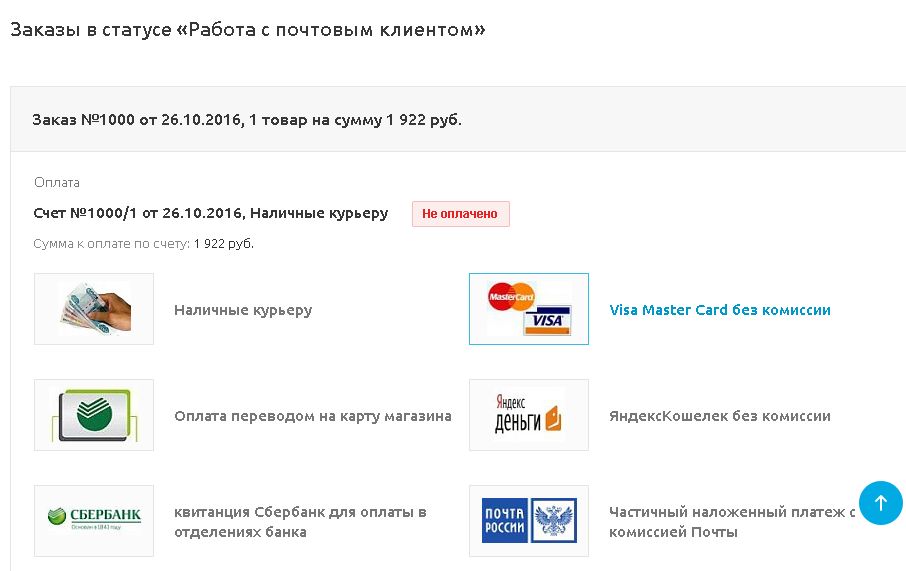
- Итак, выбираем нужный способ автоматической оплаты: Visa MasterCard. Нажали на квадратик и сразу появится возможность нажать кнопку "Оплатить"
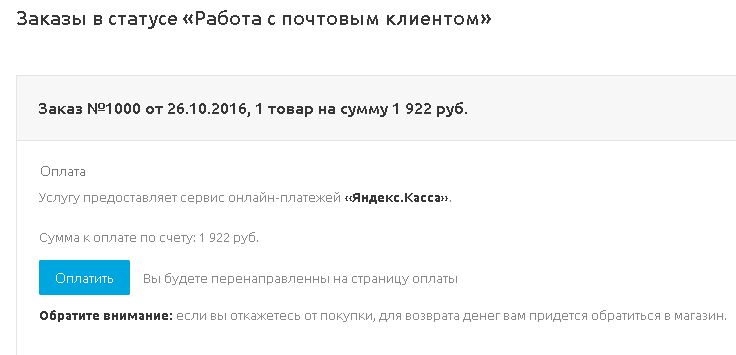
- Нажмите кнопку "Оплатить" и Вы увидите меню ЮКассы. Вводите данные своей карты и нажимайте "Заплатить":